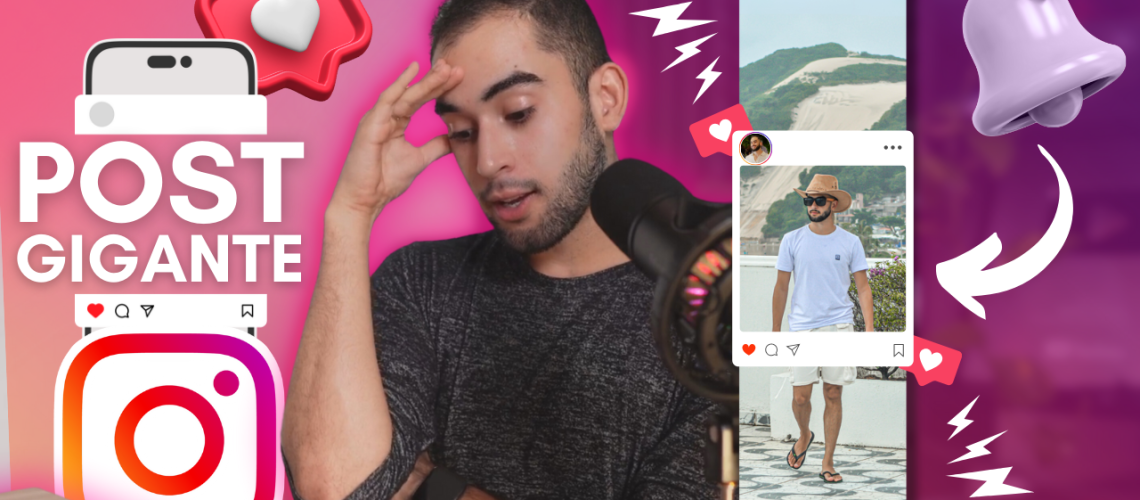Você já se perguntou como algumas pessoas conseguem postar fotos gigantes no Instagram? Neste tutorial, vou te ensinar um método simples e gratuito para postar fotos com proporções maiores do que o normal. Essa técnica pode elevar o seu engajamento e deixar o seu feed muito mais impressionante. Vamos lá!
Passo 1: Manipulando a Imagem
A primeira coisa que você precisa fazer é ter uma imagem com uma proporção gigante. Não se preocupe, vou te mostrar como fazer isso de maneira descomplicada. Basta acessar o link que deixei na descrição do vídeo e utilizar a ferramenta gratuita chamada Canva. O Canva é um site que permite criar designs personalizados facilmente.
Assim que você acessar o Canva, clique em “Criar um design” e selecione a opção “Tamanho Personalizado”. Se estiver usando o celular, você também pode baixar o aplicativo do Canva. Agora, vamos definir as dimensões da foto gigante. Recomendo as seguintes medidas: largura de 549 pixels e altura de 1900 pixels. Certifique-se de selecionar a unidade de medida em pixels (PX).
Após inserir as dimensões, clique em “Criar novo design”. Agora, você terá uma tela em branco para trabalhar. Se preferir, pode escolher um dos modelos prontos do Canva para começar. Mas para este tutorial, vamos utilizar uma foto própria.
Clique no botão “Uploads” e selecione a foto que você deseja utilizar. Arraste a foto para a área em branco e redimensione conforme necessário. Lembre-se que a parte superior da foto será a primeira coisa que as pessoas verão no feed, então tente posicionar o conteúdo principal no centro da imagem.
Passo 2: Verificando a Centralização
Para garantir que sua foto esteja centralizada quando aparecer no feed do Instagram, vamos utilizar uma técnica simples. No Canva, selecione a opção “Elementos” e busque por “quadrado”. Adicione um elemento gráfico de quadrado à sua imagem e arraste-o até que esteja centralizado. Certifique-se de que a cruz do quadrado esteja alinhada tanto verticalmente quanto horizontalmente.
Ao fazer isso, você terá uma ideia de como sua foto será exibida no feed. Lembre-se de que o quadrado é apenas uma referência imaginária, não será exibido no Instagram. Agora, você pode deletar o quadrado e continuar a personalização da sua imagem.
Passo 3: Salvando a Imagem
Após finalizar a edição da sua foto gigante, é hora de salvá-la. No Canva, clique em “Compartilhar” e escolha o formato de arquivo desejado. Recomendo salvar a imagem como PNG ou JPG, pois são formatos compatíveis com o Instagram. Clique em “Baixar” e aguarde o download da sua imagem.
Agora que você tem a sua foto gigante pronta, é hora de publicá-la no Instagram. Vamos para o próximo passo!
Passo 4: Publicando a Foto Gigante no Instagram
Para publicar a foto gigante no Instagram, vamos utilizar o Meta Business Switch, uma ferramenta gratuita fornecida pelo Facebook. Certifique-se de que sua conta do Instagram esteja vinculada à sua conta do Facebook. Acesse o link fornecido na descrição do vídeo e faça o login.
Após fazer o login, clique em “Começar agora” e selecione o perfil do Instagram que deseja utilizar. Em seguida, clique em “Criar publicação” e escolha se deseja publicar apenas no Instagram ou também no Facebook. Agora, você pode adicionar a foto gigante que você salvou anteriormente.
Quando a foto estiver carregada, você verá uma prévia de como ela será exibida no feed do Instagram. Infelizmente, devido a um bug no Instagram, você não poderá adicionar uma legenda ou localização diretamente no Meta Business Switch. Mas não se preocupe, há uma solução para isso.
Após a publicação da foto, clique nos três pontinhos no canto superior direito e selecione a opção “Editar”. Agora você pode adicionar a legenda desejada e inserir a localização. Lembre-se de que isso precisa ser feito após a publicação da foto.
Por fim, clique em “Publicar” e aguarde a conclusão do processo. Parabéns, você acaba de postar uma foto gigante no Instagram!
Conclusão
Postar fotos gigantes no Instagram pode ser uma maneira eficaz de chamar a atenção e aumentar o engajamento. Com o Canva e o Meta Business Switch, você pode criar e publicar imagens impressionantes de forma simples e gratuita. Experimente essa técnica e compartilhe com seus amigos para que eles também possam aproveitar essa tendência. Se você gostou deste tutorial, não se esqueça de deixar seu like e se inscrever no canal para mais dicas e vídeos relacionados ao Instagram. Até a próxima!